Bui Kieu My
Bùi Kiều My
Lưu ngay cách mở chế độ dữ liệu thấp trên iPhone tận dụng khi chưa hết tháng mà hết 4G ngay!!!
Theo thông tin mà hãng Apple đã chia sẻ, trên thiết bị iPhone đã thiết lập sẵn chế độ dữ liệu nền, cập nhật tự động. Đây có lẽ là thứ bạn bạn không biết rằng nó đang hoạt động, cũng như gây giảm chất lượng phát trực tuyến và gây hạn chế sao lưu trên iCloud. Chế độ đó được gọi là Low Data Mode (Chế độ dữ liệu thấp). Chế độ này không chỉ giúp ngăn chặn việc iPhone dùng quá liều dữ liệu mà thậm chí có thể cấu hình riêng cho mỗi loại kết nối. Để có thể khởi chạy Low Data Mode cực đơn giản khi bạn đang ở gần và có thêm khả năng kết nối 1 mạng Wi-Fi. Vậy cách giúp cho iPhone tận dụng hiệu quả như thế nào?
Hãy cùng Sforum tìm hiểu thông qua bài viết bên dưới đây ngay nhé.
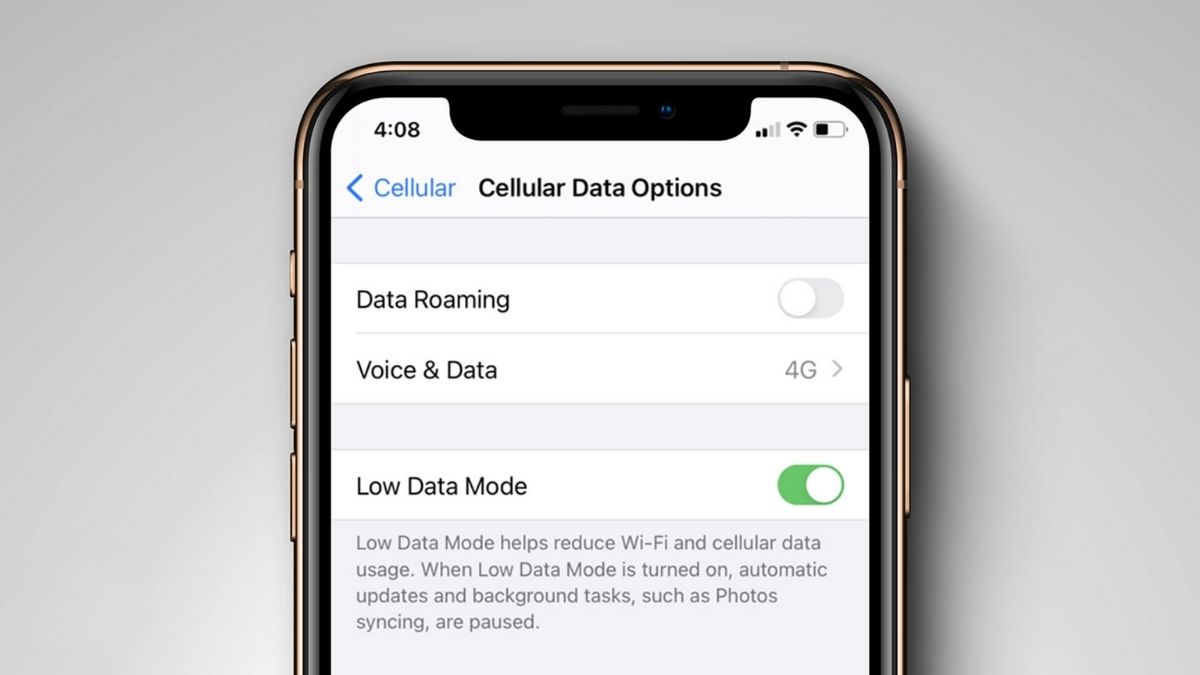 Chưa hết tháng nhưng đã gần hết 4G, xem ngay cách giúp iPhone tận dụng hiệu quả dữ liệu còn lại
Chưa hết tháng nhưng đã gần hết 4G, xem ngay cách giúp iPhone tận dụng hiệu quả dữ liệu còn lại
Cách mở chế độ dữ liệu thấp trên iPhone tận dụng hiệu quả dữ liệu nhất
Kích hoạt chế độ dữ liệu thấp khi dùng Wi-Fi
Bước 1: Trước tiên, bạn hãy mở mục Settings (Cài đặt) và bấm vào mục Wi-Fi. Kế tiếp, khi điện thoại đã kết nối với Wi-Fi, bạn hãy nhìn ở bên phải và click vào biểu tượng thông tin (chữ i nằm trong vòng tròn).
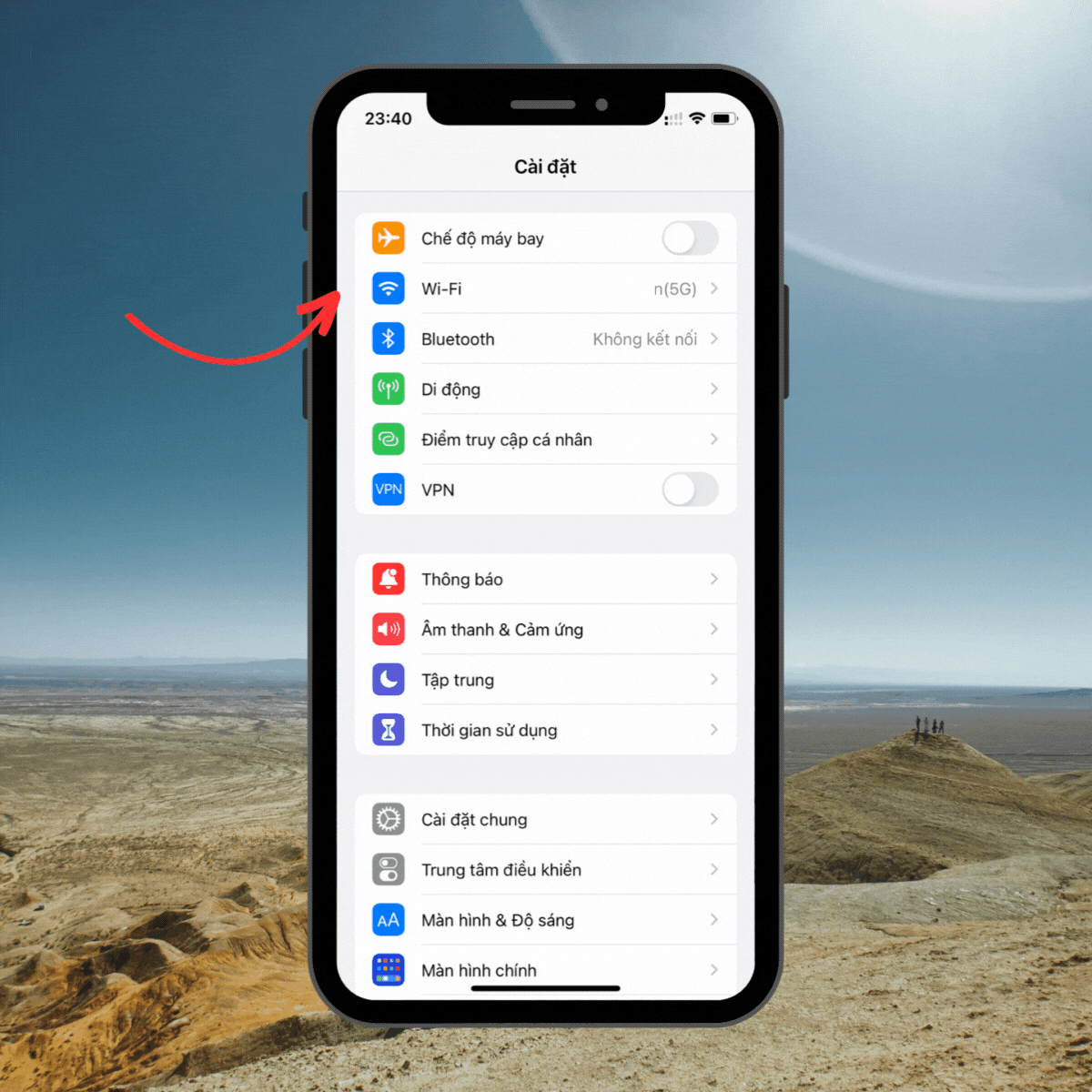 Kích hoạt chế độ dữ liệu thấp khi dùng Wi-Fi
Kích hoạt chế độ dữ liệu thấp khi dùng Wi-Fi
Bước 2: Bấm vào nút khởi chạy Low Data Mode sẽ nằm ở bên dưới những tùy chọn Auto-Join (Tự động kết nối) và nhấn chọn Password (Mật khẩu) > Nhấn vào thanh trượt chuyển sang xanh để mở chế độ dữ liệu thấp.
 Nhấn vào thanh trượt chuyển sang xanh để mở chế độ dữ liệu thấp.
Nhấn vào thanh trượt chuyển sang xanh để mở chế độ dữ liệu thấp.
Kích hoạt chế độ dữ liệu thấp khi dùng LTE, 4G hoặc 5G
Ở trong trường hợp không thể truy cập vào trong mạng Wi-Fi, vẫn có cách khác để chọn vào Data Mode miễn là bạn đang dùng mạng LTE, 4G hoặc 5G.
Bước 1 : Bạn mở Settings và ấn vào mục Cellular (Di động).
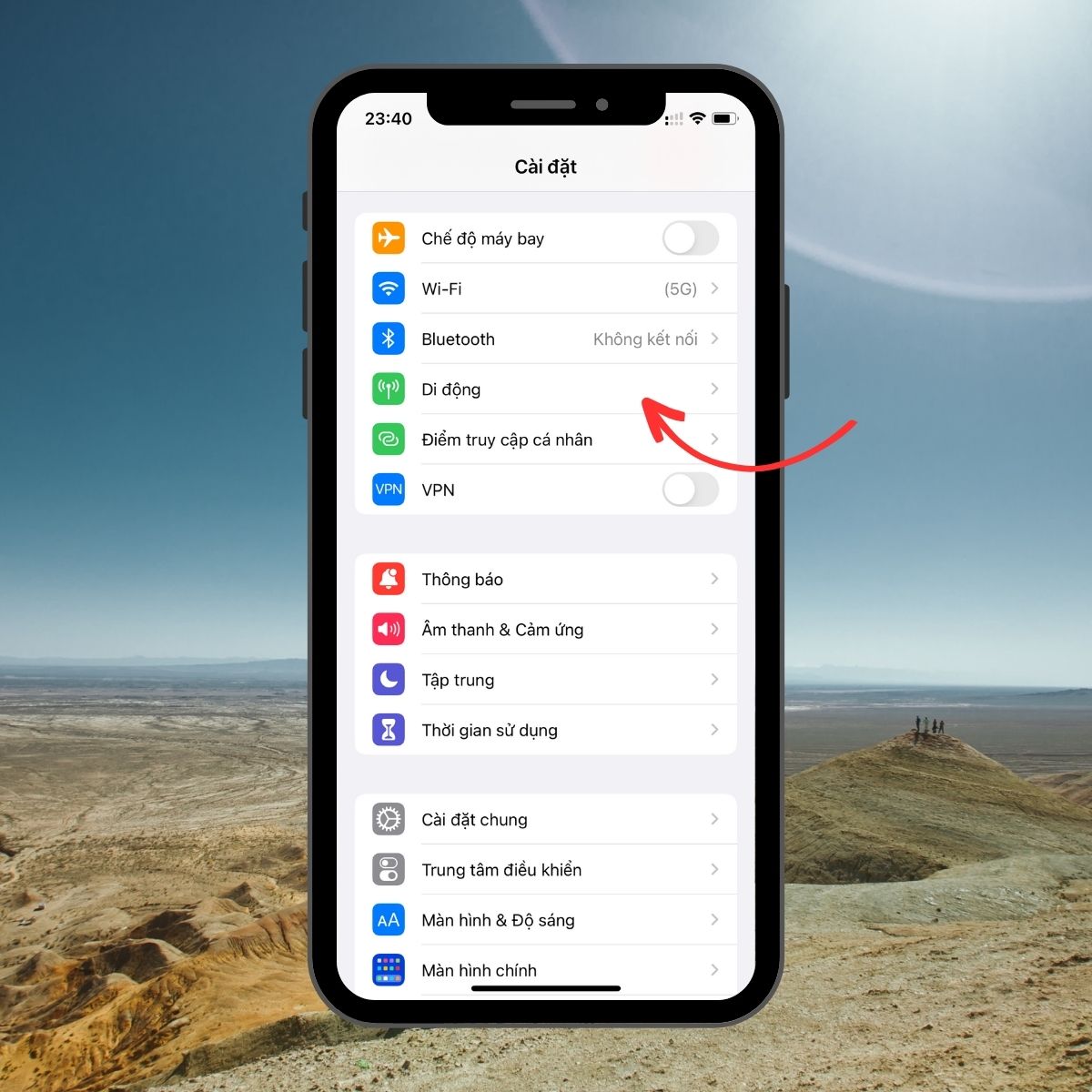 Ấn vào mục Cellular (Di động)
Ấn vào mục Cellular (Di động)
Bước 2: Khi mục này được mở ra, bạn hãy tiếp tục ấn vào Cellular Data Options (Tùy chọn dữ liệu di động) > Chọn nằm ở phía dưới Data Roaming (Chuyển vùng dữ liệu).
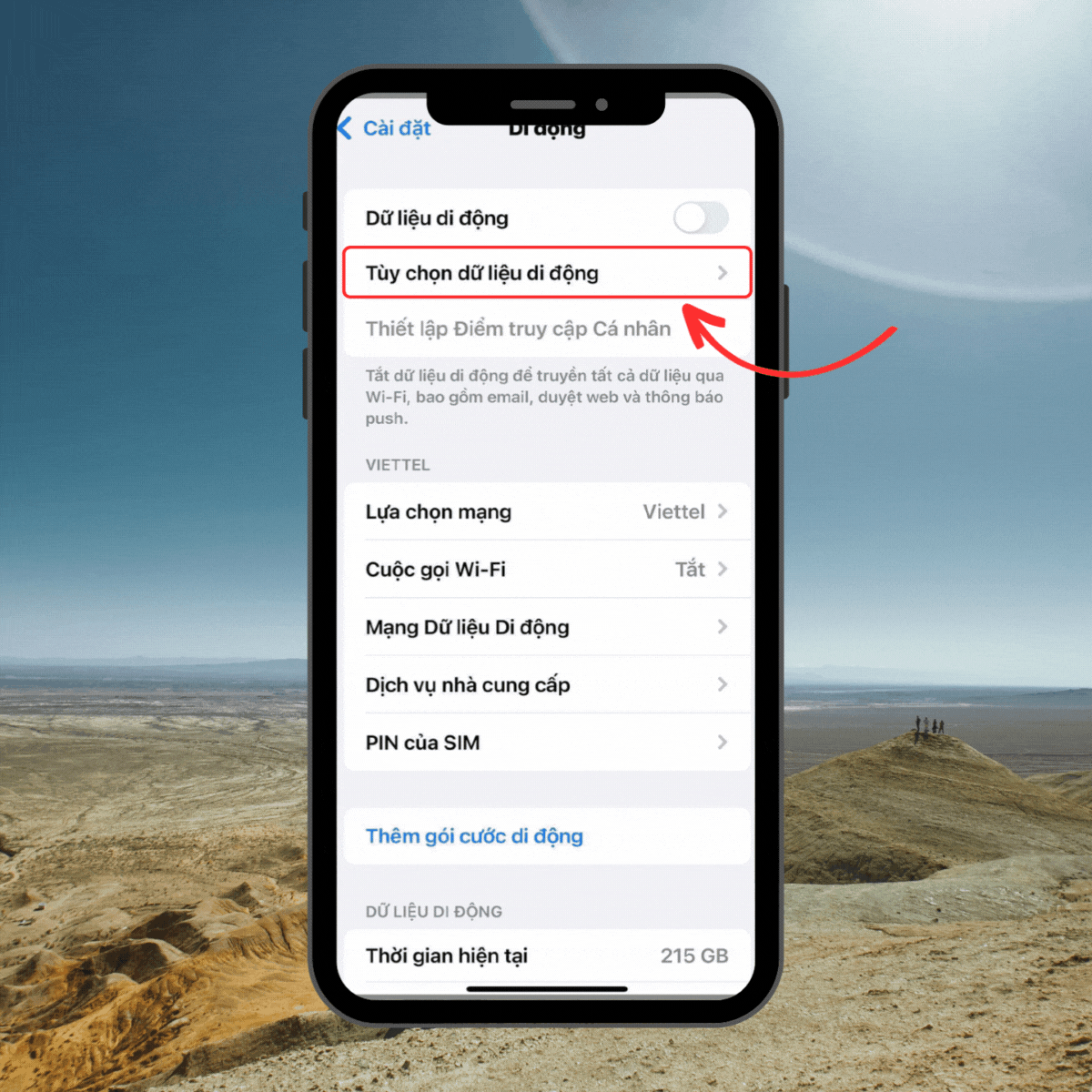 Chọn nằm ở phía dưới Data Roaming (Chuyển vùng dữ liệu)
Chọn nằm ở phía dưới Data Roaming (Chuyển vùng dữ liệu)
Tạm kết
Trên đây, Sforum đã chia sẻ đến cho bạn một vài mẹo để có thể tận dụng hiệu quả được dữ liệu di động. Chỉ cần những thao tác cài đặt đơn giản nhưng rất hiệu quả đã có thể giúp bạn tiết kiệm được một lượng dữ liệu đáng kể. Mong rằng, với những chia sẻ hữu ích này sẽ giúp bạn có thể tiết kiệm được chi phí hơn.
Theo thông tin mà hãng Apple đã chia sẻ, trên thiết bị iPhone đã thiết lập sẵn chế độ dữ liệu nền, cập nhật tự động. Đây có lẽ là thứ bạn bạn không biết rằng nó đang hoạt động, cũng như gây giảm chất lượng phát trực tuyến và gây hạn chế sao lưu trên iCloud. Chế độ đó được gọi là Low Data Mode (Chế độ dữ liệu thấp). Chế độ này không chỉ giúp ngăn chặn việc iPhone dùng quá liều dữ liệu mà thậm chí có thể cấu hình riêng cho mỗi loại kết nối. Để có thể khởi chạy Low Data Mode cực đơn giản khi bạn đang ở gần và có thêm khả năng kết nối 1 mạng Wi-Fi. Vậy cách giúp cho iPhone tận dụng hiệu quả như thế nào?
Hãy cùng Sforum tìm hiểu thông qua bài viết bên dưới đây ngay nhé.
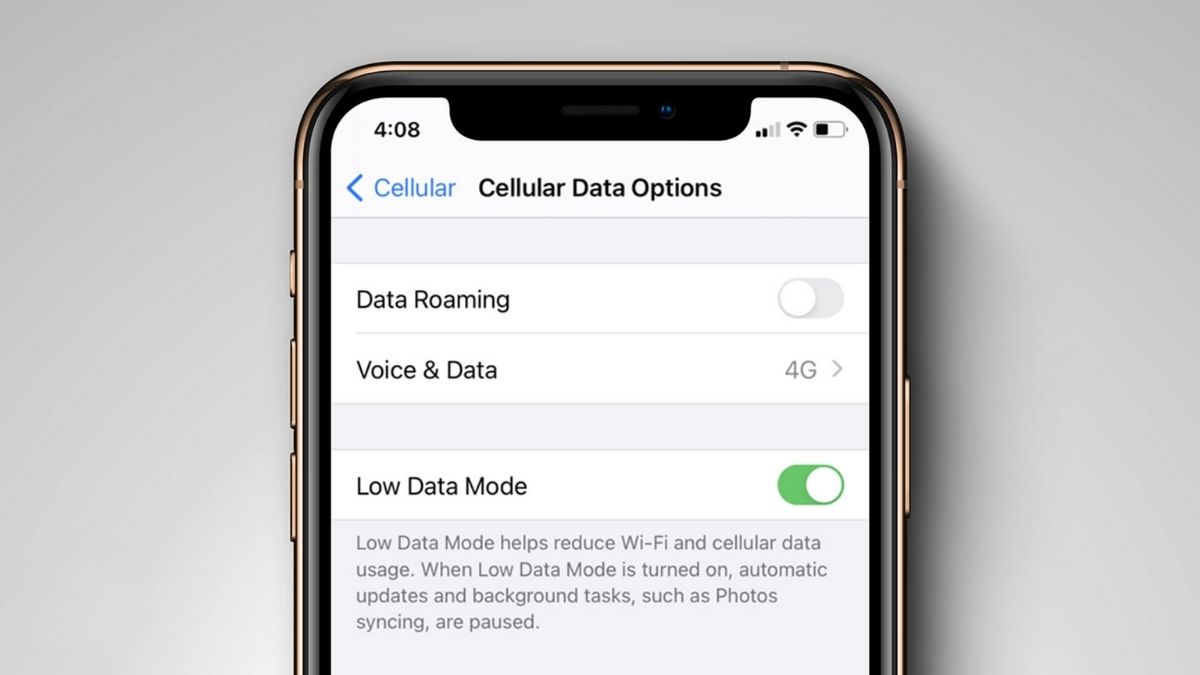
Cách mở chế độ dữ liệu thấp trên iPhone tận dụng hiệu quả dữ liệu nhất
Kích hoạt chế độ dữ liệu thấp khi dùng Wi-Fi
Bước 1: Trước tiên, bạn hãy mở mục Settings (Cài đặt) và bấm vào mục Wi-Fi. Kế tiếp, khi điện thoại đã kết nối với Wi-Fi, bạn hãy nhìn ở bên phải và click vào biểu tượng thông tin (chữ i nằm trong vòng tròn).
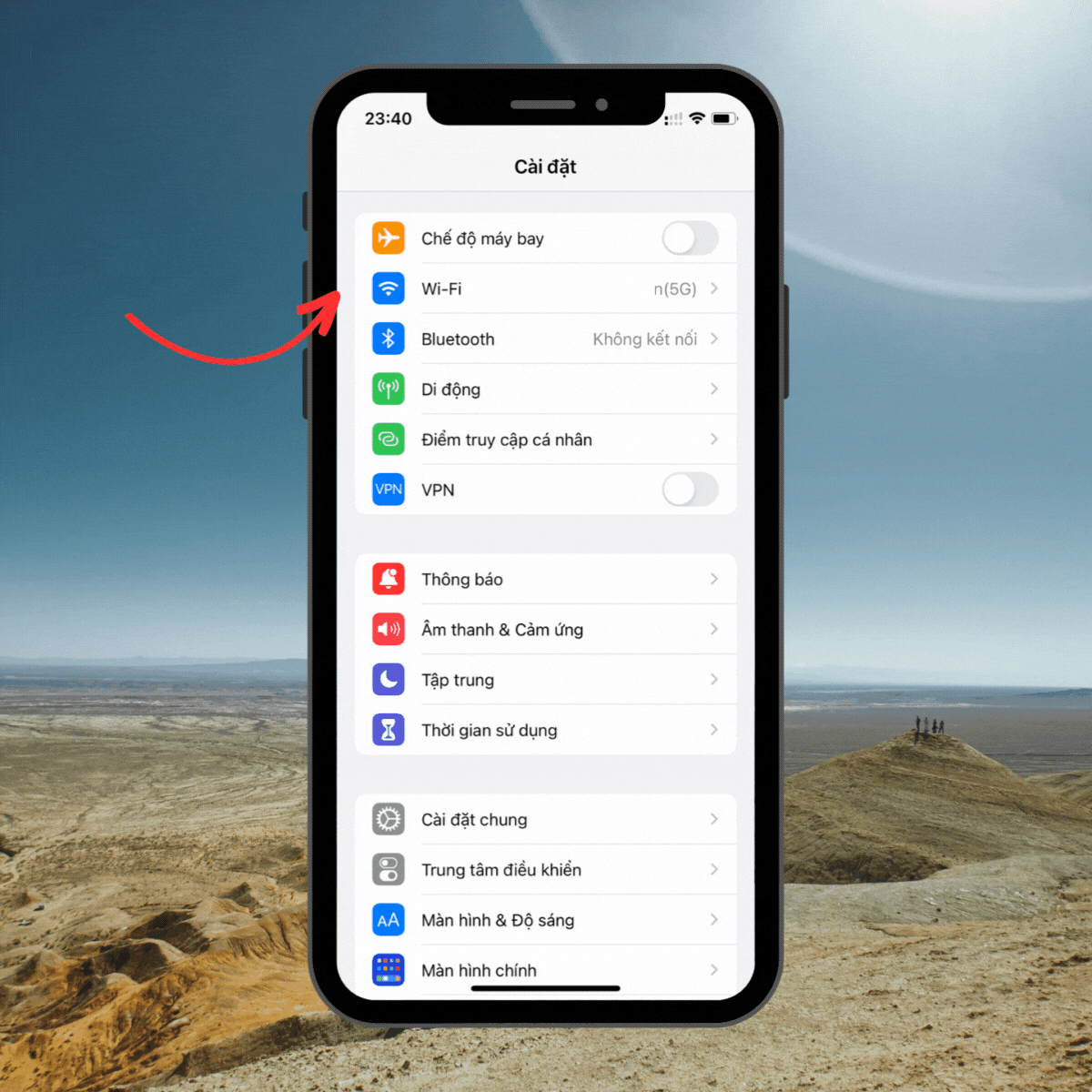
Bước 2: Bấm vào nút khởi chạy Low Data Mode sẽ nằm ở bên dưới những tùy chọn Auto-Join (Tự động kết nối) và nhấn chọn Password (Mật khẩu) > Nhấn vào thanh trượt chuyển sang xanh để mở chế độ dữ liệu thấp.

Kích hoạt chế độ dữ liệu thấp khi dùng LTE, 4G hoặc 5G
Ở trong trường hợp không thể truy cập vào trong mạng Wi-Fi, vẫn có cách khác để chọn vào Data Mode miễn là bạn đang dùng mạng LTE, 4G hoặc 5G.
Bước 1 : Bạn mở Settings và ấn vào mục Cellular (Di động).
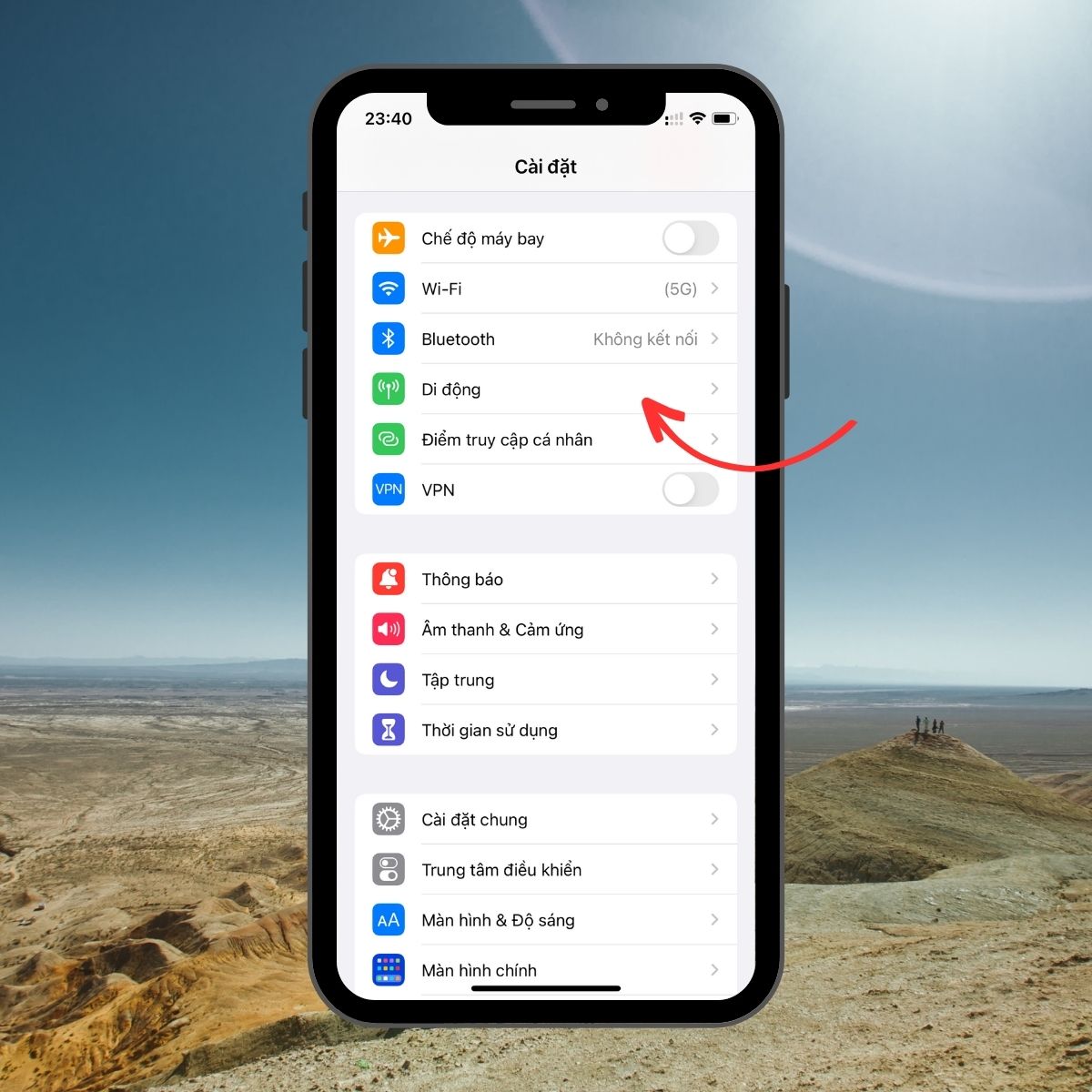
Bước 2: Khi mục này được mở ra, bạn hãy tiếp tục ấn vào Cellular Data Options (Tùy chọn dữ liệu di động) > Chọn nằm ở phía dưới Data Roaming (Chuyển vùng dữ liệu).
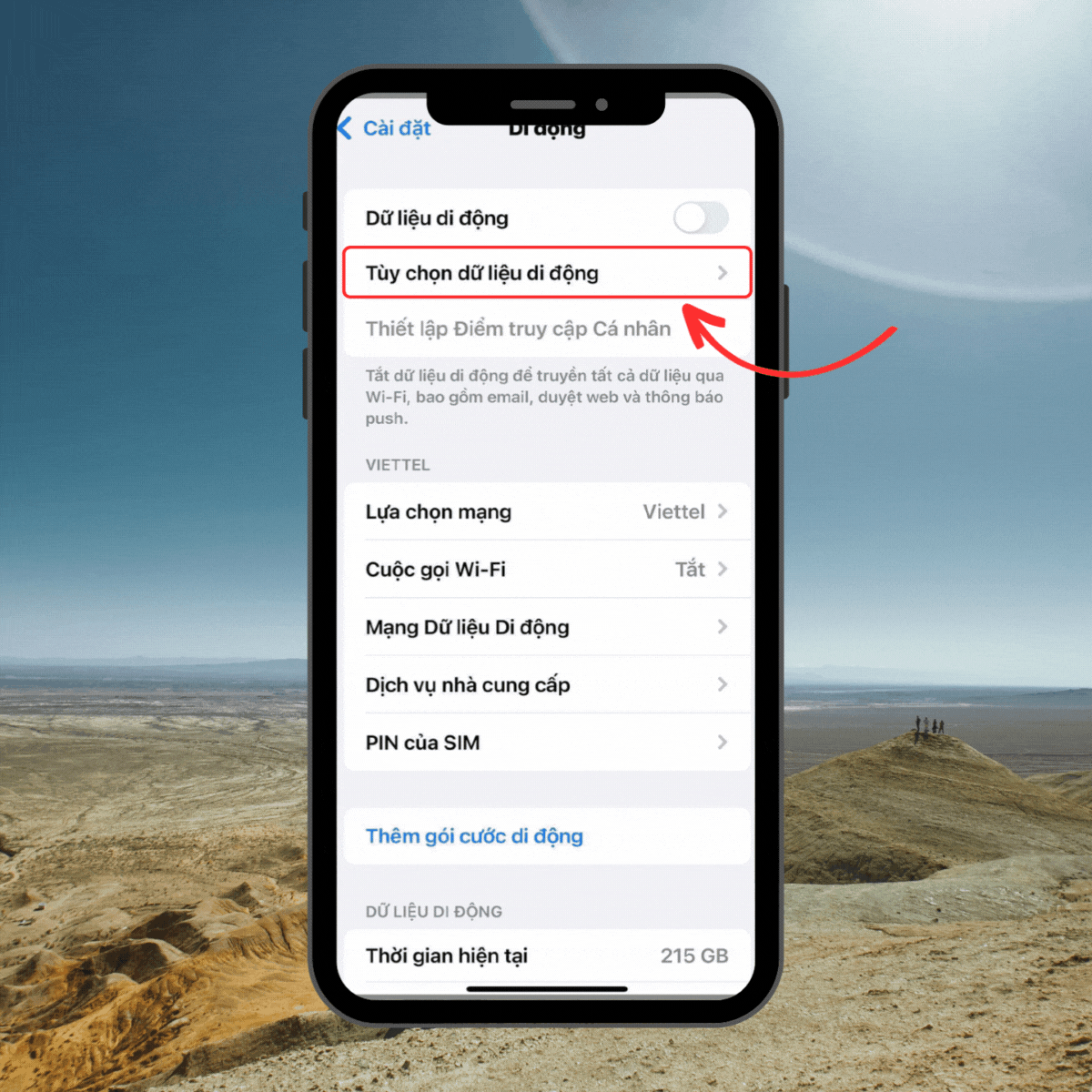
Tạm kết
Trên đây, Sforum đã chia sẻ đến cho bạn một vài mẹo để có thể tận dụng hiệu quả được dữ liệu di động. Chỉ cần những thao tác cài đặt đơn giản nhưng rất hiệu quả đã có thể giúp bạn tiết kiệm được một lượng dữ liệu đáng kể. Mong rằng, với những chia sẻ hữu ích này sẽ giúp bạn có thể tiết kiệm được chi phí hơn.
